電子書籍リーダーとしての折りたたみパソコンThinkPad X1 Fold Gen 1の素晴らしさを語る!
電子書籍を読むために折りたたみタブレットが欲しい!
常々、電子書籍を読むために、特にマンガを見開きで読むために折りたたみタブレットが欲しいと思っていました。
だけど折りたたみタブレットが出るらしい。との噂話だけでなかなか発売されません。
折りたたみiPadが出たら買うのに!折りたたみAndroidタブレットが出たら買うのに!
折りたたみパソコンがあることは知っていましたが40万円以上もして電子書籍を読むためだけにその価格は手を出せずにいました。
でも欲しいなぁと思いつつときどき検索をしていたら中古で9万円台のものが見つかりました!
付属されているはずのキーボードがついていなくて、SIMスロットも壊れてそうだったのですが
電子書籍を読むのがメインの使い方→キーボードなくても問題なし
ネット接続はテザリングを想定→SIMスロットが壊れていても問題なし
ということで購入することを決めました。
購入した端末はThinkPad X1 Fold Gen 1 20RK003AJP ブラック [Core-i5-L16G7 (1.4GHz)/13.3インチ/8GB/ストレージ512GB]
ThinkPad X1 Fold Gen 1 × 電子書籍はどんな感じ?
見開きがかっこいいマンガをThinkPad X1 Fold Gen 1で見てみました!
かっこよくて感動します!
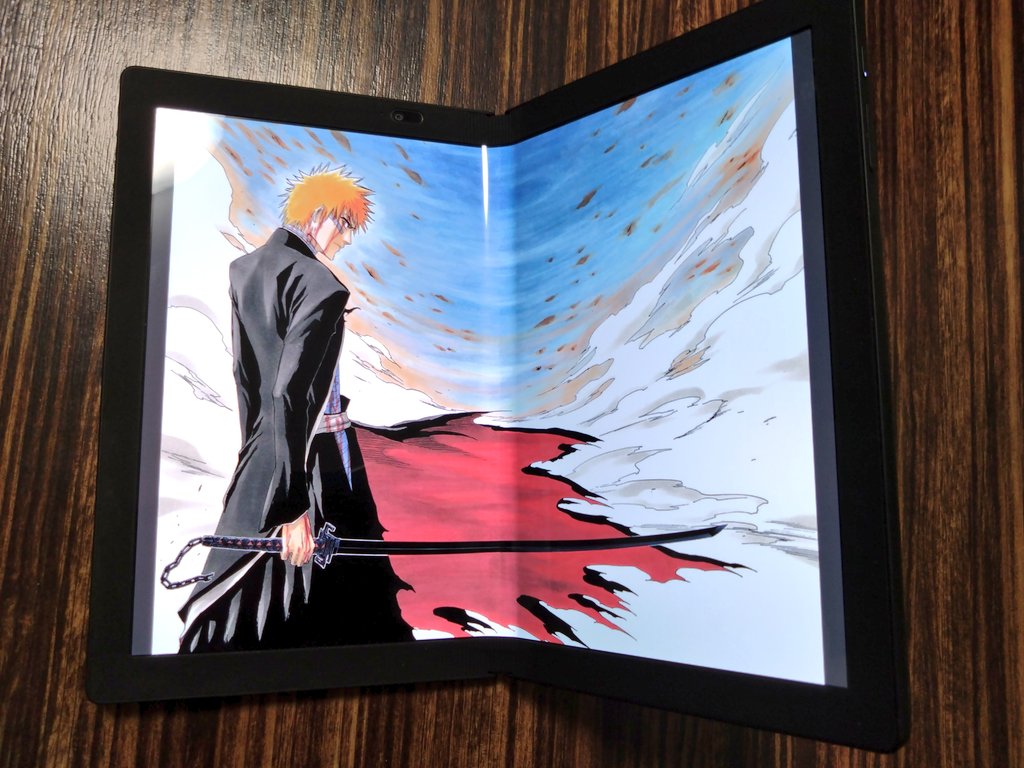
<引用元>
BLEACH モノクロ版(74冊)
久保帯人 著
集英社
¥41,652
771ポイント還元(2%)
実質¥40,881(2%OFF)
(1冊あたり¥552)
更新日:2025年12月23日 15時35分08秒

<引用元>
進撃の巨人(34冊)
諫山創 著
講談社
¥20,273
¥18,755
¥1,518(7%)OFF
4,933ポイント還元(26%)
実質¥13,822(32%OFF)
(1冊あたり¥407)
更新日:2025年12月24日 00時17分02秒
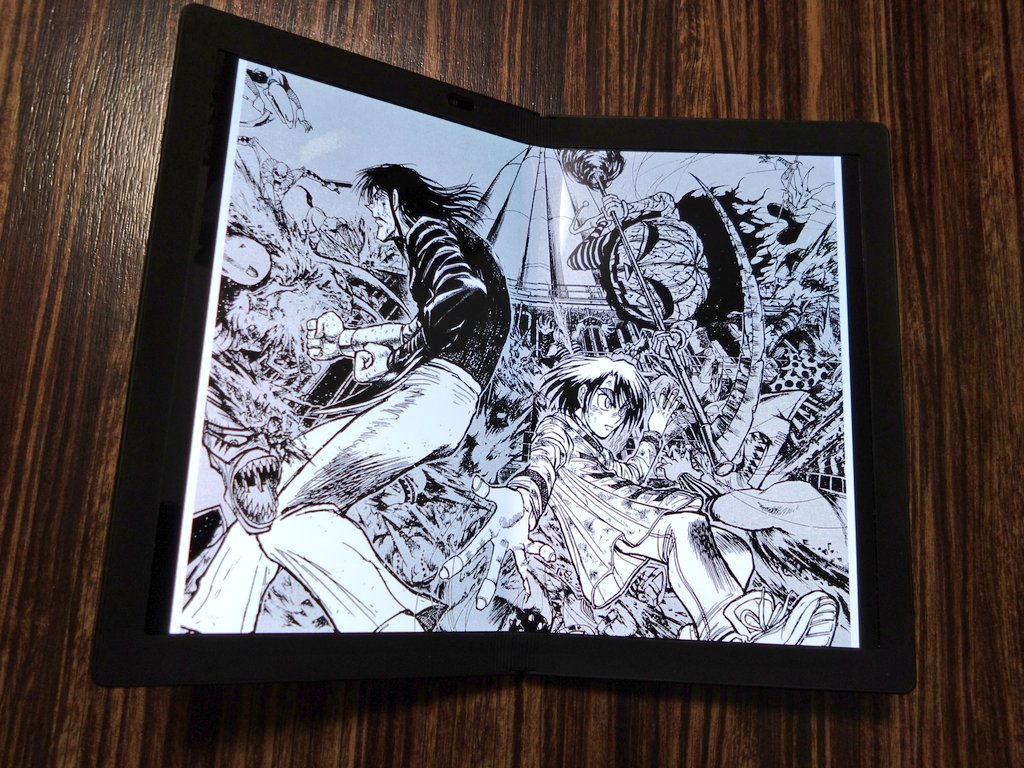
<引用元>
からくりサーカス(43冊)
藤田和日郎 著
小学館
¥25,069
533ポイント還元(2%)
実質¥24,536(2%OFF)
(1冊あたり¥571)
更新日:2025年12月23日 15時43分33秒
※折りたたみパソコンということがわかりやすいように画面を少し折り曲げた状態で写していますが、画面を完全にまっすぐにすることもできます。
紙の本だと「ノド」の部分(本を綴じている真ん中の部分)をまっすぐにできない作りの本がほとんどなので
電子書籍の方が見開きページを美しく見ることができるんです。
電子書籍を避ける理由の一つとして「見開きで表示できないから」というのがありますが
それはスマホで読むことを前提としているからなんです。
タブレットやパソコンの画面なら紙の本より美しく見開きを楽しむことができます。
「その着せ替え人形は恋をする」の喜多川海夢ちゃんの見開きなんて可愛すぎて悶絶しました!
その着せ替え人形は恋をする(15冊)
福田晋一 著
スクウェア・エニックス
¥11,550
¥11,165
¥385(3%)OFF
5,380ポイント還元(48%)
実質¥5,785(50%OFF)
(1冊あたり¥386)
更新日:2025年12月24日 00時05分39秒
しかも折りたたみパソコンならハードカバーの本くらいの大きさで
少し厚めの雑誌を1冊持ちあるくらい重さで持ち運ぶことができるんです。
バッグに1台入れておけば外出先でも数千冊の電子書籍から何を読むか自由に選べます。
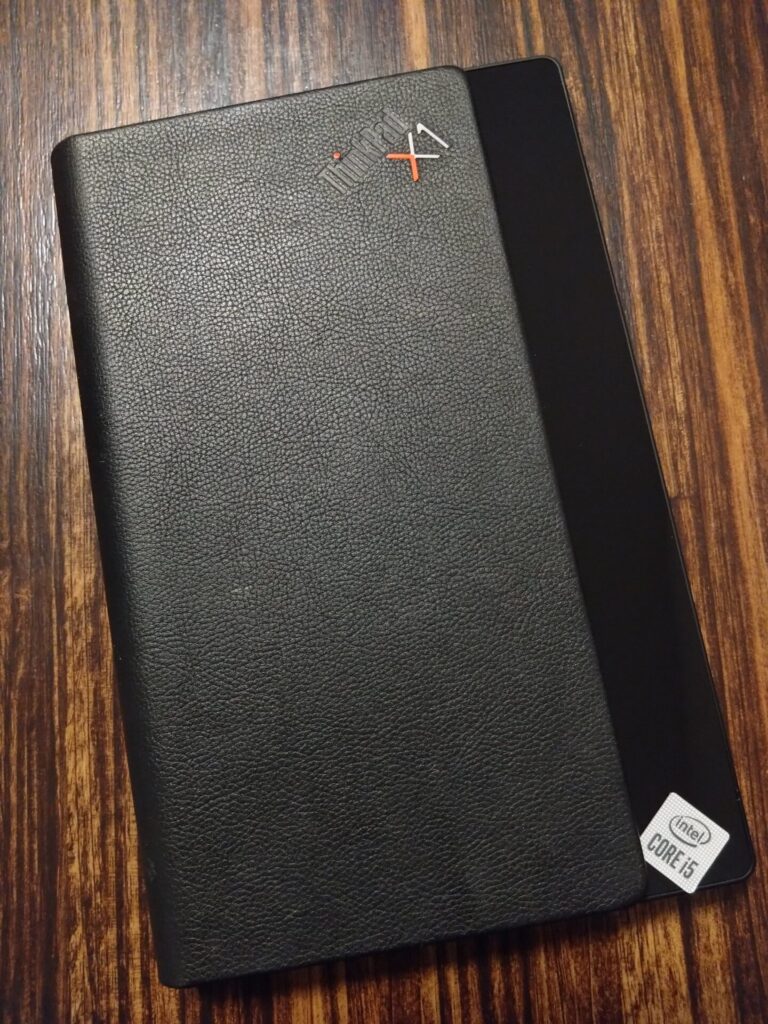
2025/06/02追記 ここから
ついにSLAM DUNKが電子書籍化されました!
折りたたみパソコンで一番見開きを見てみたかった作品です!
SLAM DUNK(20冊)
井上雄彦 著
集英社
¥12,596
124ポイント還元(1%)
実質¥12,472(1%OFF)
(1冊あたり¥624)
更新日:2025年12月23日 15時50分46秒
井上雄彦先生もタブレット端末で読むことをおすすめしており、ノドの部分をしっかり見られることにも言及しています。
さっそく折りたたみパソコンで見開きページを確認してみました。

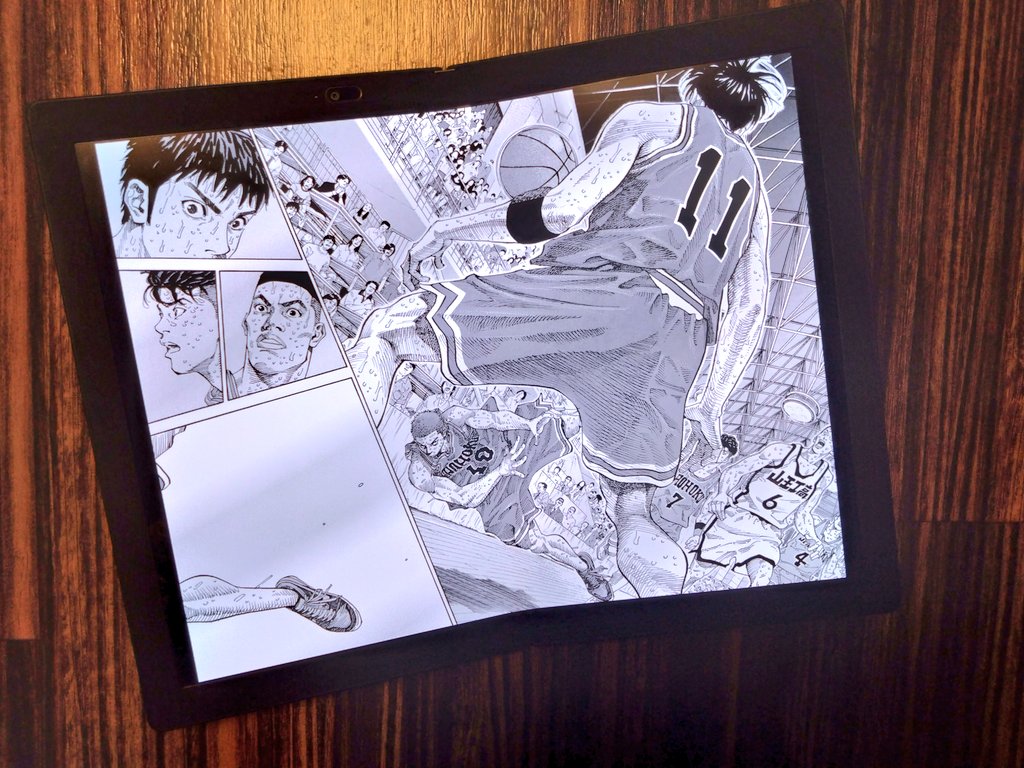
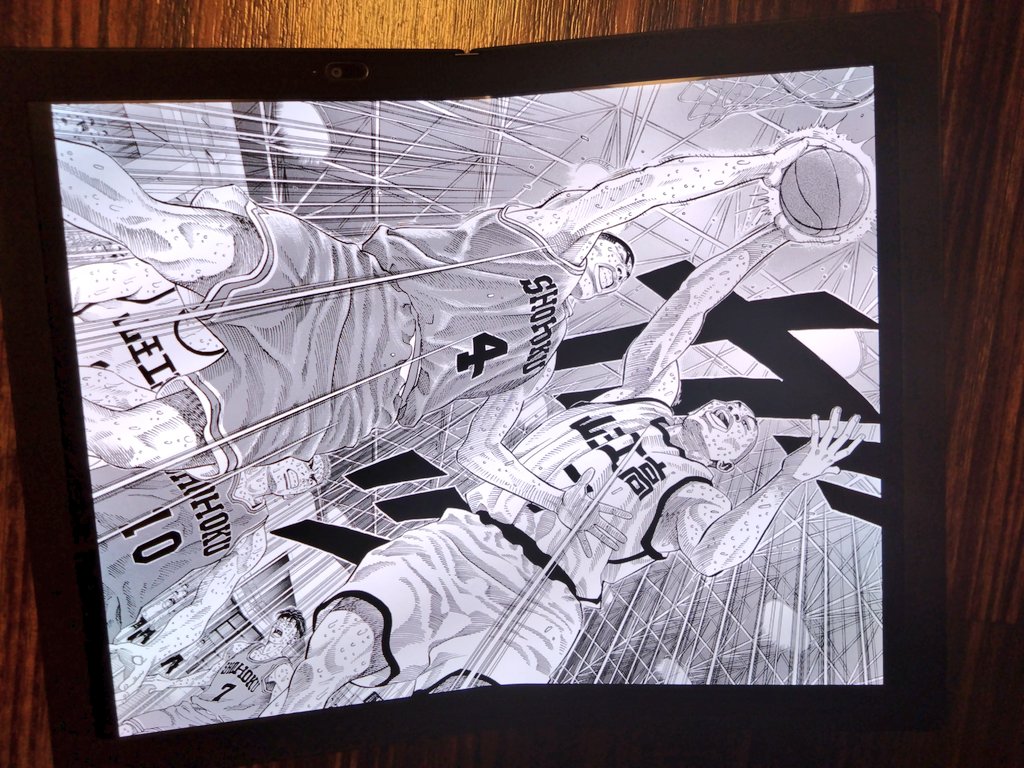
ノドの部分の継ぎ目のズレがまったくなく美しい!
多くの人が待ち望んだSLAM DUNKの電子書籍化!
これを機に電子書籍をタブレットなど大きな画面で読む人が増えて、折りたたみタブレットの普及につながってほしいものです。
ThinkPad X1 Fold Gen 1の便利な使い方
ぼくが考えた電子書籍を読むためのThinkPad X1 Fold Gen 1の便利な使い方を解説します。
ボリュームボタンに全画面表示するためのキー「F11」を割り当てる
複数の電子書籍サービスを使っている場合、リーダーアプリを使い分けるのが面倒で起動も遅いため
ブラウザでブックマークしておいて読むのが便利です。
やっぱり全画面表示で読むのが見開きも美しく読みやすいのですが、メニューから選択して全画面表示に切り替えるのは面倒です。
ChromeなどはF11キーを押せば全画面表示のON・OFFを切り替えられるのですが、キーボードを接続するのは邪魔ですし、
ソフトキーボードを表示するのも面倒です。
そのため電源ボタンの近くにあるボリュームボタンにF11キーを割り当てておくと便利です。
Microsoft純正のPowerToysというアプリをインストールしておくとボリュームボタンに好きなキーを割り当てることができます。
その機能で全画面表示のON・OFFの切り替えをワンタッチで行うようにしています。
デスクトップ版のKindleもF11キーで全画面表示に切り替えられるので、こちらも便利になります。
ページめくりをスクロールリングで行う
タブレットやタッチスクリーン機能付きのパソコンを使ったことがある人はわかるかと思いますが、画面のタップを繰り返していると指紋が気になります。
画面を極力触らずにページめくりをしたい。ということでスクロールリングを試してみました。
ChromeでKindleやDMMブックスの本を読んでみたのですがスクロールボタンでページめくりすることができ、とても便利でした。
サイズがとても小さく指に装着していても邪魔に感じることはありません。
ただ残念だったのはデスクトップ版のKindleやDMMブックスではページめくりが反応しませんでした。
このスクロールリングはボタンを押した際に、マウスで横にドラッグ(スワイプするようなイメージ)する挙動を再現してくれているようなのですが、その挙動がデスクトップ版だとうまくページめくりできないようなのです。
Chromeではうまくページめくりできているので問題ないかなーと思っていたのですが、飛行機内などインターネットに接続できない環境では事前に本をダウンロードしておいてデスクトップ版のアプリを使う必要があったので、Bluetoothマウスも試してみました。
ページめくりをBluetoothマウスで行う
Bluetoothマウス(空中マウス、指マウス、フィンガーマウスなどと呼ばれるマウス)を使えるか試してみましたが
Chromeでもデスクトップ版でもマウスのホイールでページめくりができました。
ただ大きさや使い勝手としてはスクロールリングの方が使いやすかったです。
できれば1つのデバイスで対応できるようにしたいのですが、良さそうなデバイスが見つかるまではスクロールリングとBluetoothマウスの併用で乗り切ろうと思います。
折りたたみパソコンのメリット
- 大きな画面で見開きも紙の本以上に美しく読むことができる!
- 折りたたみできるので持ち運びが楽!
- 1台持ち運べばほぼすべての電子書籍を快適なサイズで読むことができる!
折りたたみパソコンのデメリット(折りたたみタブレットを発売してほしい理由)
常々、折りたたみタブレットを作ってほしい!発売してほしい!と思っていましたが、
折りたたみパソコンを使ってみて一部の希望は満たされました。
ただやっぱり折りたたみタブレットがいい!と思う点も出てきました。
- タブレットに比べたらやっぱりちょっと重い。
- タブレットに比べたら少し起動が遅い。
- タブレットに比べたら価格が高い。
- タブレットに比べたら充電の減りが早い気がする。
- iOS(iPhone/iPad)、Androidのように無料で読める(待てば読める)マンガアプリがない。
ということで折りたたみパソコンを持ち運んで外出先でも大きなサイズで本を読める感動を実感できたのですが
パソコンならではの少し不便な点にも気づきました。
折りたたみiPadや折りたたみAndroidタブレットが出たらすぐに買うのに!
そう思う人はぼくだけじゃないのではないでしょうか?
とはいえ、現時点では電子書籍を読むのにかなり便利な端末だと思います。
中古で安くなっているのを見つけたら試してみてはいかがでしょうか?
皆さんも折りたたみパソコンで快適な読書生活を!
お得なKindleのセール商品はきんぽめのKindleセール検索で探してみてください!
全巻安いマンガを折りたたみパソコンで一気読みなんてどうでしょうか?
ぜひともご利用ください!









